Uusi iOS-versio ladataan automaattisesti iPhoneen Wi-Fi-yhteyden muodostamisen yhteydessä, jos otat sen käyttöön automaattiset päivitykset ominaisuus. Vaikka joissakin tapauksissa et halua päivittää uusimpaan iOS-versioon iPhonesi tallennuskapasiteetin tai muiden syiden vuoksi. Tämä viesti näyttää sinulle kuinka poistaa päivitykset iPhonesta yksityiskohtaisilla vaiheilla.
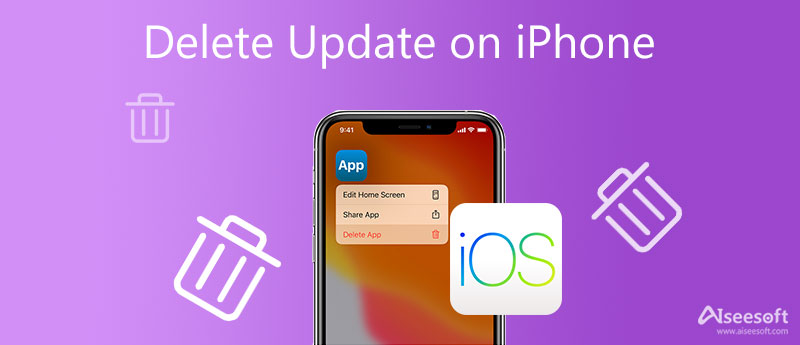
Voit poistaa ladatun ohjelmistopäivityksen iPhonesta riippumatta siitä, onko iPhonessasi iOS 17/16/15/14/13, seuraamalla alla olevia ohjeita iOS-päivitystiedoston poistamiseksi.
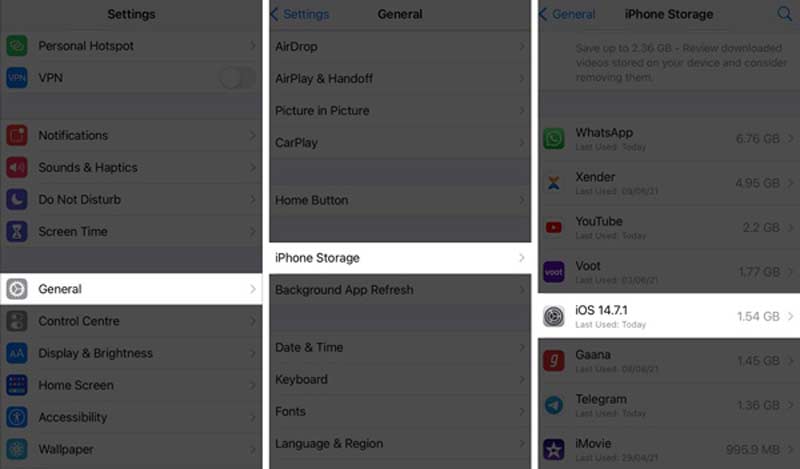
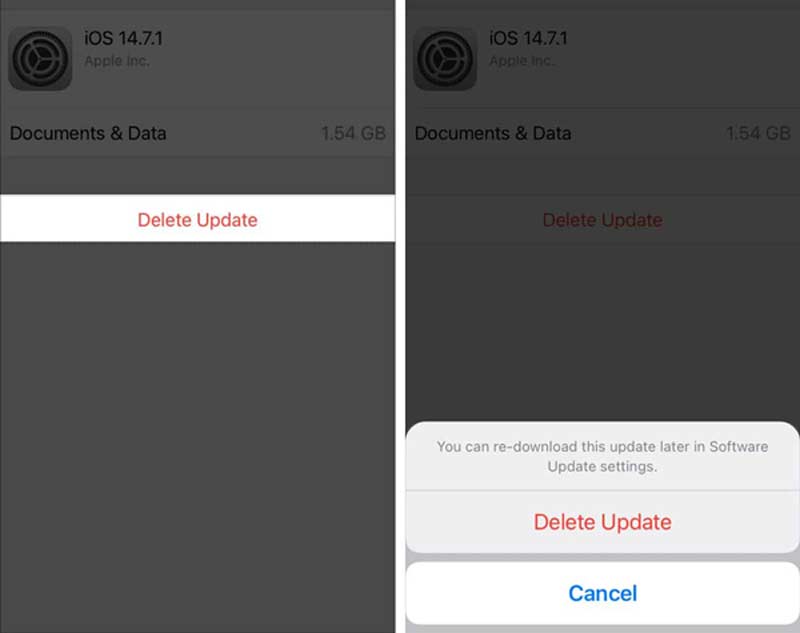
Jos iPhonesi on päivitetty iOS 17 -versioon, et näe Poista päivitys -vaihtoehtoa. Joten toistaiseksi sinulle ei tarjota virallista tapaa poistaa iOS 17 -päivitys iPhonesta. Voit myös valita päivitä iOS ongelman ratkaisemiseksi.
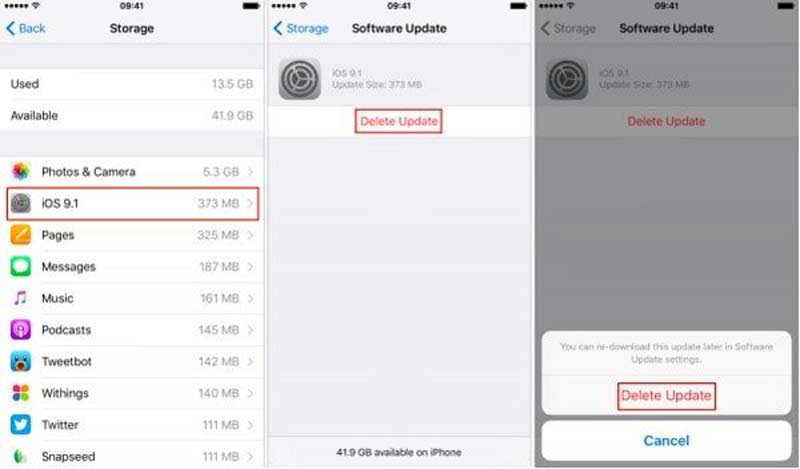
Saatat huomata, että kun olet päivittänyt iPhonesi uusimpaan iOS-versioon, kuten iOS 17.1.1:een uudessa iPhonessa 15/14/13/12 tai iOS 12.5.5 -versioon vanhassa iPhone 6:ssa, et Ei ole enää Poista päivitys -vaihtoehtoa. Siinä tapauksessa voit käyttää ammattilaista iPhone Cleaner auttaa sinua poistamaan ohjelmistopäivityksiä iPhonesta.

Lataukset
iPhone Cleaner - Poista iOS-päivitys iPhonesta
100 % turvallinen. Ei mainoksia.
100 % turvallinen. Ei mainoksia.
Jotta se muodostaisi onnistuneen yhteyden, sinun on napautettava Luottamus kun ponnahdusilmoitus tulee iPhonen näytölle.





Kuten näet, sen avulla voit myös poistaa yksityisiä tietoja ja tehdä muita toimintoja. Lisäksi esitellään monia hyödyllisiä työkaluja Suositus.
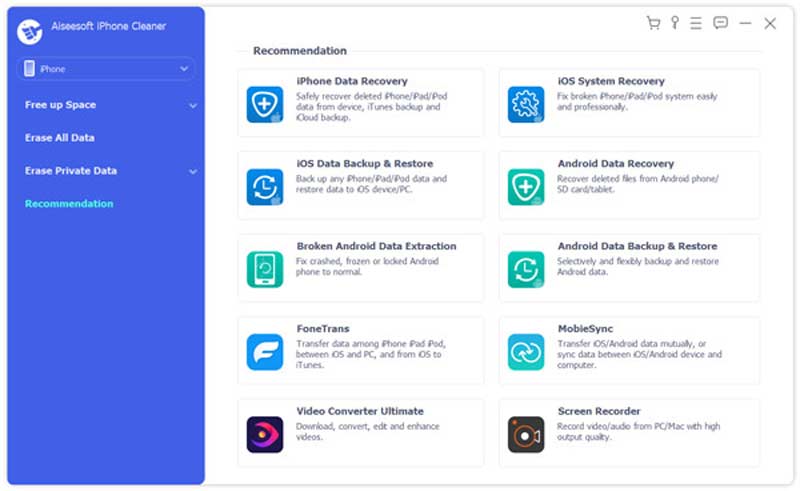
Kysymys 1. Onko iPhonen ohjelmistopäivityksen poistaminen turvallista?
Kyllä, voit poistaa ladatun iOS-päivitystiedoston, jos iOS-laitteen tila on vähissä. Jos päätät päivittää iOS:n uusimpaan versioon, voit poistaa ohjelmistopäivityksen.
Kysymys 2. Kuinka saada lisää tilaa iOS-päivitykselle iPhonessa?
Voit käyttää yllä olevaa suositeltua iPhone Cleaner -työkalua vapauttaaksesi iPhonen tilaa helposti. Voit myös poistaa manuaalisesti suuria tiedostoja, kuten valokuvia, sovelluksia tai videoita, saadaksesi lisää tallennustilaa. Voit avata Asetukset-sovelluksen, napauttaa Yleistä, valita iPhonen tallennustila ja hallita iPhone-tilaa suositusten avulla.
Kysymys 3. Voinko poistaa iOS-ohjelmistopäivityksen iTunesista?
Kyllä, iTunes voi auttaa sinua poistamaan iOS-päivityksen iPhonesta. Sinun täytyy aseta iPhone palautustilaan, yhdistä iPhone iTunesiin ja käytä sitten iTunes Restore -ominaisuutta päivittääksesi alkuperäiseen iOS-versioon ja poistaaksesi ohjelmistopäivityksen.
Kysymys 4. Kuinka poistaa sovelluksia iPhonesta päivityksen jälkeen?
Voit käyttää samaa menetelmää sovellusten poistamiseen iPhonesta. Napauta sovellusta, kunnes saat Poista sovellus -vaihtoehdon. Napauta sitä ja vahvista toimintasi. Voit myös siirtyä iPhonen tallennustilaan Asetukset-sovelluksen Yleiset-vaihtoehdon alla. Kun saavut sinne, voit etsiä poistettavat sovellukset ja poistaa ne sitten helposti.
Yhteenveto
Jos saat Poista päivitys vaihtoehto, voit helposti poista ladatut ohjelmistopäivitykset iPhonesta. Muussa tapauksessa sinun pitäisi vapauttaa iPhonen tallennustilaa uutta iOS-päivitystä varten.

Blu-ray-soitin on tehokas soitin, joka voi toistaa Blu-ray-levyjä, Blu-ray-kansioita, DVD-levyjä / kansioita / ISO-tiedostoja ja toimii kaikilla HD / SD-videotiedostojen yhteisenä mediasoittimena.
100 % turvallinen. Ei mainoksia.
100 % turvallinen. Ei mainoksia.